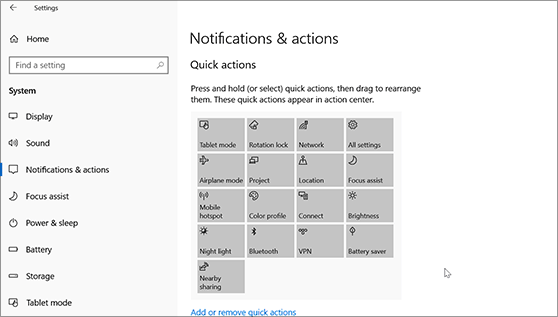Lietojumprogrammu Windows 11 paziņojumu centrā atradīsit programmu paziņojumus un ātro Iestatījumi, kas ļauj ātri piekļūt bieži izmantotajiem iestatījumiem un programmām.
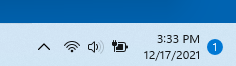
Paziņojumu iestatījumus jebkurā laikā varat mainīt programmā Iestatījumi.
-
Atlasiet Sākums , pēc tam Iestatījumi .
-
Dodieties uz Sistēmas > paziņojumi.
-
Veiciet jebkuru no tālāk minētajām darbībām.
-
Ieslēdziet vai izslēdziet paziņojumus, reklāmkarogus un skaņas dažiem vai visiem paziņojumu sūtītājiem. Lai skatītu visas opcijas, izvērsiet paziņojumu apgabalu.
-
Ieslēdziet vai izslēdziet padomus Windows ieteikumus.
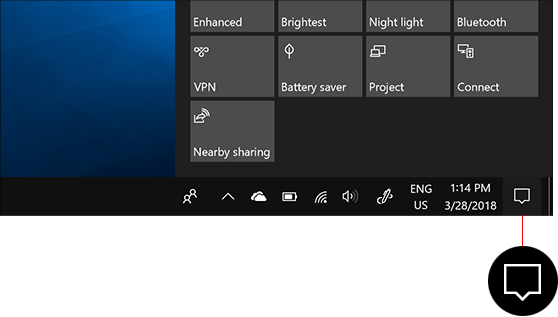
Darbību centrs programmā Windows 10 ir vieta, kur atradīsit paziņojumus un ātrās darbības.
Jebkurā laikā varat šos iestatījumus mainīt, lai pielāgotu veidu, kā un kad jums tiek rādīti paziņojumi un kādas programmas un iestatījumi veido jūsu galvenās ātrās darbības.
-
Atlasiet Sākums .
-
Atlasiet Iestatījumi > System> Notifications & actions.
-
Lai mainītu paziņojumu iestatījumus visiem sūtītājiem, sadaļā Paziņojumiieslēdziet vai izslēdziet visus paziņojumus un mainiet paziņojumu saņemšanas laiku un vietu.
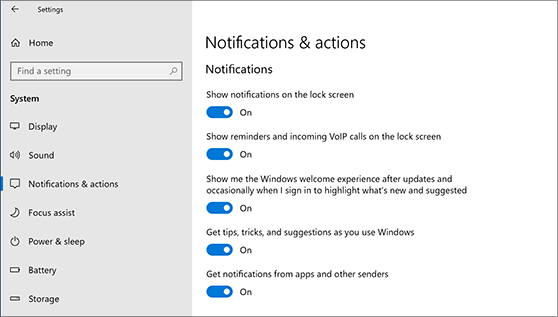
-
Lai mainītu paziņojumu iestatījumus atsevišķiem sūtītājiem, sadaļā Saņemt paziņojumus no šiem sūtītājiem ieslēdziet vai izslēdziet paziņojumu sūtītāju vai atlasiet sūtītāja vārdu un pēc tam ieslēdziet vai izslēdziet paziņojumu reklāmkarogus, bloķējiet ekrāna konfidencialitāti, ieslēdziet vai izslēdziet paziņojumu skaņas un iestatiet paziņojumu prioritāti.
-
Lai izvēlētos un pārkārtotu darbību centrā redzatās ātrās darbības, sadaļā Ātrās darbībasatlasiet Rediģēt ātrās darbības. Pēc tam velciet ātrās darbības, lai tās sakārtotu. Šādā secībā tās tiks rādītas darbību centra apakšā.